Annehmen eines neuen Besprechungsvorschlags
-
Öffnen Sie die Besprechungsanfrage in Ihrem E-Mail-Posteingang.
-
Führen Sie eine der folgenden Aktionen aus:
-
Klicken Sie auf Vorschlag annehmen.
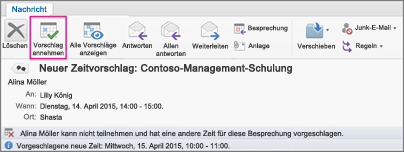
-
Wenn Sie alle neuen Vorschläge zur Besprechungszeit anzeigen oder direkt zum Kalender wechseln möchten, um frei und gebuchte Zeiten aller angeforderten Teilnehmer anzuzeigen, klicken Sie auf Alle Vorschläge anzeigen, und aktualisieren Sie dann die Besprechungsbenachrichtigung.
-
-
Klicken Sie auf Aktualisierung senden.
Tipp: Die Personen mit der ursprünglichen Einladung erhalten die aktualisierte Besprechungsanfrage.
Ablehnen eines neuen Besprechungsvorschlags
Wenn Ihnen ein eingeladener Teilnehmer einen neuen Besprechungsvorschlag sendet und Sie ihn nicht annehmen, zeigt der Kalender des eingeladenen Teilnehmers eine "vorläufige" oder "abgelehnte" status für diesen Zeitrahmen an. Wenn Sie einen Vorschlag nicht annehmen, bleibt die Besprechung auf die ursprüngliche Uhrzeit festgelegt.










